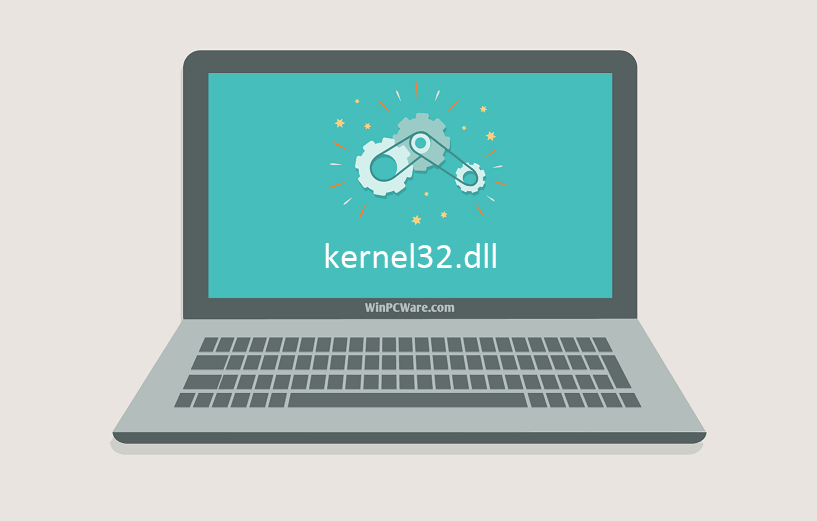|
0 / 1 / 0 Регистрация: 02.07.2015 Сообщений: 263 |
|
|
1 |
|
|
27.03.2016, 21:40. Показов 30589. Ответов 13
У меня стоит WinXP sp2. Мне надо заменить устаревший файл kernel32.dll на новый из sp3. Я зашел в безопасном режиме и от имени администратора в папку system32 и только хотел его заменить. А система пишет «Нет доступа». Но почему? Был же выбран безопасный режим и от имени администратора. Почему все равно не могу удалить этот файл? Как его еще можно удалить?
__________________
0 |
|
6269 / 3897 / 1567 Регистрация: 09.05.2015 Сообщений: 9,188 |
|
|
27.03.2016, 21:43 |
2 |
|
Он же используется системой в данный момент… И администратор с безопасным режимом не играют никакой роли. Возможно у вас получится переименовать файл и после этого скопировать на его место новый, и то не факт… Так же не факт что с новым файлом ваша система вообще будет работать…
2 |
|
10565 / 5529 / 864 Регистрация: 07.04.2013 Сообщений: 15,660 |
|
|
27.03.2016, 21:48 |
3 |
|
Мне надо заменить устаревший файл kernel32.dll на новый из sp3 Месье знает толк … Что мешает скачать и установить SP3 с сайта майкрософт ? Как уже было сказано
не факт что с новым файлом ваша система вообще будет работать
0 |
|
0 / 1 / 0 Регистрация: 02.07.2015 Сообщений: 263 |
|
|
27.03.2016, 21:53 [ТС] |
4 |
|
С приведенного вами ссылкой сайта скачивать нельзя. Он ведет на сайт https://www.microsoft.com/libr… error.aspx а там уже удалили пакет обновления. По поводу kernel32.dll так мне даже переименовать его не удается. Постоянно нет доступа. Как же сделать, чтоб был доступ?
0 |
|
10565 / 5529 / 864 Регистрация: 07.04.2013 Сообщений: 15,660 |
|
|
27.03.2016, 21:57 |
5 |
|
С приведенного вами ссылкой сайта скачивать нельзя Пичаль, прибрали
Как же сделать, чтоб был доступ? Никак. Менять/переименовывать с live cd
0 |
|
0 / 0 / 0 Регистрация: 09.09.2013 Сообщений: 9 |
|
|
30.03.2016, 10:52 |
6 |
|
Это делается элементарно !!! В этом ключе прописываешь первым файл kernel32.new и вторым файл,который будешь менять kernel32.dll Но в любом случае сделай копию реестра и в отдельную папку старый kernel32.dll Добавлено через 11 минут
0 |
|
10565 / 5529 / 864 Регистрация: 07.04.2013 Сообщений: 15,660 |
|
|
30.03.2016, 13:29 |
7 |
|
И получится незагружаемая система
0 |
|
773 / 422 / 137 Регистрация: 03.06.2009 Сообщений: 1,223 Записей в блоге: 4 |
|
|
30.03.2016, 14:44 |
8 |
|
Переименовать, переместить, заменить kernel32.dll вручную — это все глупости.
0 |
|
1712 / 1499 / 62 Регистрация: 23.11.2011 Сообщений: 2,136 |
|
|
30.03.2016, 20:16 |
9 |
|
а там уже удалили пакет обновления Дык могу дать.
0 |
|
0 / 1 / 0 Регистрация: 02.07.2015 Сообщений: 263 |
|
|
31.03.2016, 00:45 [ТС] |
10 |
|
Переименовать, переместить, заменить kernel32.dll вручную — это все глупости. Да, это рабочий файл, переименовать нельзя. Разве что с LiveCD.
Если можно, сбросьте ссылку.
0 |
|
1712 / 1499 / 62 Регистрация: 23.11.2011 Сообщений: 2,136 |
|
|
31.03.2016, 09:47 |
11 |
|
Держите ссыль, удалять не буду может ещё кому понадобится. Это скачанно с сайта Микрософта. Микрософт уже много чего для хрюши поудалял со своего сайта.
0 |
|
0 / 0 / 0 Регистрация: 09.09.2013 Сообщений: 9 |
|
|
03.04.2016, 22:14 |
13 |
|
Уважаемый модератор vavun читайте внимательно ,что я написал в сообщении,учите мат.часть и не пишите то,чего вы не понимаете. Редактировал абсолютно люБые крайне важные для системы файлы и менял их таким образом.
0 |
|
10565 / 5529 / 864 Регистрация: 07.04.2013 Сообщений: 15,660 |
|
|
03.04.2016, 22:45 |
14 |
|
учите мат.часть и не пишите то,чего вы не понимаете Чего и вам желаю
0 |
Различные проблемы с файлами динамических библиотек (или же более правильное определение – библиотека динамической компоновки) уже очень давно преследуют пользователей операционной системы Windows, независимо от того, какая версия ими используется. В рамках настоящей статьи разбору подлежит ошибка с файлом «kernel32.dll», который осуществляет крайне важный функционал для операционной системы и представляет особый интерес для различного вирусного программного обеспечения. А о причинах возникновения данной ошибки и о способах их решения и пойдёт речь далее.
Объективно самый главный вопрос, касающийся ошибки «dll kernel32 dll», – как исправить её и устранить последствия.
Что это такое
Впервые столкнувшись с этой проблемой, многих пользователей закономерно интересует, что это такое, и как решить проблему с DLL kernel32.dll.
В основе любого компьютера лежит операционная система. Именно на ней всё работает, функционирует и запускается. Сердцем самой ОС выступает папка System32. Логично предположить, что всё её содержимое также играет ключевую роль. К числу содержимого относится и рассматриваемая библиотека.
Но это всё равно не даёт до конца понять, что означает библиотека DLL kernel32.dll. Если перевести название файла с английского, то получится ядро. Уже из этого можно сделать вывод, что файл крайне важен. Без него операционная система, как и весь компьютер, не смогут работать эффективно и стабильно. Возникнет множество сбоев и неполадок.
Рассматриваемый файл входит в число важнейших системных библиотек. Когда запускается любой софт на компьютере, операционная система отправляет запрос на подгрузку тех или иных библиотек, необходимых для работы конкретного программного обеспечения. Если хотя бы одна из используемых библиотек не будет обнаружена, возникнет соответствующая ошибка.
Сам файл kernel32.dll выступает в роли обработчика содержимого оперативной памяти. Без него ряд игр и программ попросту не будут работать.
Всё это заставляет решать вопрос о том, как устранить возникающую ошибку kernel32.dll, и что нужно делать в той или иной ситуации.
Есть несколько популярных вопросов, связанных с ошибкой kernel32.dll, на которые пользователи активно ищут ответы. Потому будет логично их рассмотреть.
Прежде всего, надо знать, в каких версиях ОС Windows может появляться ошибка kernel32.dll. Вопросами о том, как исправить подобную проблему, задаются юзеры всех актуальных версий ОС Windows. Потому столкнуться с ней могут пользователи ПК и ноутбуков, где установлена Windows XP, Windows Vista, ОС от Microsoft 7,8 и самого последнего 10 поколения.
Если произошла ошибка с файлом kernel32.dll, тогда надо заменить его. Для этого достаточно загрузить новый системный файл, причём желательно с официального сайта разработчика, и вставить его вместо старого.
Также важно знать о том, куда кидать новый файл kernel32.dll в случае замены библиотеки. Он находится непосредственно в папке system32. Можно пролистать папку и найти его либо воспользоваться встроенным инструментом поиска. Это также и ответ на вопрос о том, где находится искомая библиотека динамической компоновки в лице kernel32.dll.
Причины и решения
Рассматриваемая ситуация имеет множество разновидностей, например:
- «Не найден kernel32.dll»;
- «Точка входа в процедуру SetDefaultDllDirectories в библиотеке kernel32.dll не найдена»;
- «Программа вызвала сбой в модуле Kernel32.dll»;
- «Не удалось запустить приложение, потому что не найден kernel32.dll»;
- «Файл kernel32.dll отсутствует или повреждён».
Это далеко не все варианты, которые встречаются у пользователей, но, как наглядно продемонстрировано, все их объединяет лишь одно – это некорректная работа названной библиотеки. Подобное разнообразие, безусловно, самым непосредственным образом усложняет процесс её решения, так как действия, которые могли привести к нестабильности в работе данного файла также разнообразны, как обилие вариантов ошибки. Отдельно стоит отметить, что никаких проблем с «kernel32.dll» теоретически возникать не должно вследствие того, что при загрузке операционной системы он помещается в защищённую или изолированную область памяти, которая недоступна для остальных процессов, в особенности внешних.
На практике же из-за различных сбоев в работе Windows, в том числе сбоев, которые могли быть спровоцированы деятельностью вирусного программного обеспечения, данный представитель библиотеки динамической компоновки подвергается стороннему воздействую, что и приводит к подобным плачевным результатам. Именно поэтому всё, что будет описываться ниже, по сути, представляет собой лишь основные рекомендации, которые при определённых обстоятельствах могут привести к желаемому результату.
Решения
Итак, для большего удобства и максимального КПД применяйте наши рекомендации именно в том порядке, в котором они будут описаны ниже. Также будет уместно именно сейчас предупредить о том, что следует несколько раз подумать, прежде чем пытаться найти данный файл в интернете и просто скачать его, и вот несколько причин почему:
- Как уже было сказано выше, этим компонентом системы крайне интересуются различные вирусы, выдавая свои инструменты за «kernel32.dll». Поэтому больше чем в половине сайтов вам будет предложено скачать если и корректный файлик, то с «интересной» начинкой.
- Остальная часть предлагаемого для скачивания файлового ассортимента представляет собой обычные пустышки, от которых пользы не будет, но и вреда не предвидится.
- Кроме того, суть проблемы может оказаться не только в самом рассматриваемом файле.
Возвращаясь к способам решения, отметим, что выглядят они следующим образом:
- Первый и наиболее логичный вариант – это банальная перезагрузка компьютера, так как сбой в его работе, который и привёл к проблемам, может носить разовый и случайный характер.
- Рассматриваемая ошибка не возникает на пустом месте (обычно!). Следовательно, какое-либо программное обеспечение попыталось обратиться к ресурсам «kernel32.dll», но не получило нужного отклика/ответа. Поэтому попробуйте переустановить программу/приложение или игру. Если это какой-либо репак/сборка, то попробуйте скачать её с другого источника.
Кроме того, если программное обеспечение ранее работало стабильно, то следует обратить своё пристальное внимание и на обновления, которым оно подвергалось.
- Проведите полное комплексное сканирование операционной системы на наличие вирусной активности. В качестве антивирусных средств примените, например, «Malwarebytes AdwCleaner», «Dr.Web CureIt» или схожий инструмент от «Лаборатории Касперского».
- Проверьте актуальность всех установленных версий драйверов программного обеспечения. Следует также применить комплексный подход, воспользовавшись не только специализированными средствами, типа «DriverPack Solutions», но и ручным поиском по официальным ресурсам разработчиков ваших компонентов компьютера.
Уделите внимание и периферийным устройствам. Например, вы используете какое-либо программное обеспечение, которому требуется подключение к веб-камере. В работе драйвера этой самой веб-камеры имеются проблемы, которые впоследствии и вызывают подобную неприятную ситуацию. - Проведите сканирование операционной системы на целостность компонентов и файлов, а также просканируйте на наличие битых секторов жёсткий диск, для этого можно использовать следующие команды:
- «sfc/scannow» – проверка целостности;
- «CHKDSK» – проверка жёсткого диска;
- «dism /Online /Cleanup-Image /CheckHealth» – необходимо для получения сведений относительно наличия повреждений компонентов Windows;
- «dism /Online /Cleanup-Image /ScanHealth» – осуществляет проверку хранилища на корректность и целостность;
- «dism /Online /Cleanup-Image /RestoreHealth» – выявляет неполадки и их автоматически исправляет.
Также будет нелишним обратиться к ресурсам стороннего диагностического ПО и проверить корректность работы оперативной памяти, например, давно и с лучшей стороны себя зарекомендовала программа «memtest86+».
В качестве альтернативного варианта можно воспользоваться и штатными диагностирующими утилитами, для этого:
- Нажмите сочетание клавиш WIN+S и введите «Средство проверки памяти Windows».
- Откройте найденный вариант и выберите одно из предложенных решений. Первое подразумевает осуществление перезагрузки, после чего и начнётся проверка ОЗУ, второе предлагает отложить проверку до следующего старта операционной системы.
Стоит понимать, что данные тесты могут занимать продолжительное время (1 час, 2, 3 и 4 часа), всё зависит от вашей оперативной памяти и качества её работы. Поэтому подгадайте время тестирования так, чтобы гарантировать его беспрерывность.
Заключение
В заключение следует сказать, что последними рекомендациями по решению рассматриваемой ошибки служат «переустановка чистой операционной системы» (именно чистой, а не какая-либо сторонняя сборка), а также замена комплектующих компьютера (жёсткий диск и оперативная память, а также видеокарта, что бывает крайне редко). Даже если вы предприняли все пять вышеизложенных вариантов, но не решили проблему с «kernel32.dll», не спишите переустанавливать Windows, в особенности, если ошибка проявляется только в одном приложение или в одной игре. Вернитесь к началу и снова повторите все действия. И последнее. Если вами ранее проводились какие-либо манипуляции с рабочей деятельностью процессора, разгон например, то попробуйте его вернуть в прежнее состояние.
Если вы столкнулись с ошибкой «не найдена точка входа в процедуру в библиотеке dll kernel32.dll» И ищите решение, я расскажу что это такое, и как с этим бороться. Сообщения связанные с библиотекой kernel32.dll могут быть разными. Любая программа может выдать ошибку связанные с этой библиотекой. Я недавно писал статью о проблеме с dll, как исправить отсутствие msvcr100.dll, но там файл именно отсутствовал. В нашем случае проблема немного иная.
Вот небольшой список сообщений выдаваемых системой по поводу kernel32, возможно одна из них соответствует вашему:
- точка входа в процедуру getlogicalprocessorinformation kernel32.dll
- точка входа в процедуру не найдена в библиотеке dll kernel32.dll
- Не найдена библиотека kernel32 dll
- Программа вызвала ошибку в модуле kernel32.dll
- getfileinformationbyhandleex не найдена в библиотеке kernel32.dll
- setdefaultdlldirectories не найдена в библиотеке dll kernel32
- Failed to get proc address for GetlogicalProcessorInformation kernel32.dll
- releasesrwlockexclusive не найдена kernel32 dll
И так далее и тому подобное, не буду перечислять, так как варианты ошибок могут быть разными, но суть проблемы одна, и связана она именно с kernel32.dll
Ошибка Kernel32.dll может возникнуть практически в любое время, когда Windows запускается, при открытии или закрытии программы, на памяти есть пара эпизодов, когда просто при перетаскивании окна программы. Ошибки kernel32.dll встречаются не только в Windows XP, но и в Windows 7, а иногда и в Windows 8.
Как говорят ИТшники, от сбоев никто не застрахован. Так давайте разберемся, что это за ошибка и как ее исправить своими силами.
Причины ошибки kernel32.dll
Причины ошибки такие же разные, как и сами сообщения о ней, и может возникать в абсолютное любое время. Сам же файл библиотеки kernel32.dll отвечает за функции ввода-вывода, а также прерывания в работе с оперативною памятью Windows. При запуске Windows, kernel32.dll загружается в защищенное пространство памяти, таким образом, другие программы не пытаются пользоваться тем же пространством в памяти, чтобы выполнить свои операции.
Но когда одна или несколько программ пытаются получить доступ к этому защищенному пространству в памяти ПК, собственно и возникает сбой.
Чаще всего ошибку вызывает одна конкретная программа, не исключены случаи, когда проблема появляется при запуске нескольких приложений. Вследствие малого объема оперативной памяти так же есть вероятность ошибки.
Операционка обычно указывает причину отказа, в виде информации на что обратить внимание, чаще всего это конкретный файл, на который и стоит обратить внимание. Бывают случаи, когда информации мало, как в случае при установке skype.
к оглавлению ↑
Исправляем ошибку Kernel32.dll
Решение ошибки есть, и мы с Вами рассмотрим их по порядку. От простых до более сложных, если поможет легкий вариант, зачем углубляться дальше, правильно?! Постараемся исправить ошибку не прибегая к кардинальным методам, таким как переустановка виндовс. Хотя и такой метод иногда бывает полезен, когда ОС работает более 3-5 лет без переустановки и обслуживания.
ПРИМЕЧАНИЕ: Не пытайтесь искать в интернете о том, где и как скачать KERNEL32.dll, так как это ни к чему хорошему не приведет. Можете скачать не подходящий файл или под видом нужной библиотеки скачать вирус! Имейте ввиду, возникновение ошибки не означает отсутствие файла.
Совет: Если Вы являетесь пользователем Windows XP SP1 или SP2, то Вам целесообразно будет начать со скачивания и обновления вашей ОС до SP3. Т.к. большинство программ отказываются работать на устаревших ОС. Или задумайтесь о переходе на Windows 10, более или менее стабильная операционная система.
к оглавлению ↑
Ошибка setdefaultdlldirectories (решение для Windows 7)
Вынес отдельным пунктом данное решение, и поднял в самое начало, т.к. скорее всего следует начать именно с этого. Если у Вас Windows 7, не важно какой разрядности, и вы столкнулись с ошибкой «setdefaultdlldirectories не найдена в библиотеке dll kernel32», то установите данное обновление на Вашу ОС.
Отдельно хочу заметить пользователей софта от Sony PC Companion это обновление будет не как кстати, так как очень часто оно выдает такую ошибку.
Для тех у кого проблемы с загрузкой внешних библиотек, и текст ошибки звучит именно так:
- SetDefaultDllDirectories
- AddDllDirectory
- RemoveDllDirectory
Корпорация Майкрософт выпустила улучшения API для Windows, которые позволят правильно и безопасно загружать внешние библиотеки. Для этого необходимо скачать с официального сайта Майкрософт обновления для своей ОС:
Скачать обновления с официального сайта Microsoft
к оглавлению ↑
Варианты решения ошибки Kernel32.dll
Единичный системный сбой. По счастливой случайности ошибка kernel32.dll может быть единичным случаем, можно выполнить перезагрузку компьютера. После перезапуска windows возможно проблема уйдет сама собой.
Переустановить программу, с которой возникла ошибка. Если вы заметили появление ошибки при использовании одной программы, а в работе другого софта такого не замечено, самым правильным решением в данном случае будет скачать софт с официального сайта и установить. Только предварительно удалить с компьютера старую версию ПО. Возможно ошибка была связана с обновлением ПО, некачественным софтом, или коряво ломаным. А еще как вариант, можно обновить ПО до актуальной версии, или установить патчи которые доступны для программы.
Возможно вирусное заражение. Для начала нужно убедиться, что в папке с системными файлами присутствует файл KERNEL32.DLL а не kernel32.exe.
Если увидите нечто подобное в папке System32, значит, на компьютере имеются вирусы.
Следует проверить компьютер на наличие вирусов бесплатными утилитами, такими как Dr.Web Cureit! и Kaspersky Virus Removal Tool.
Ошибка при подключении любого оборудования. Бывают ситуации, когда ошибка выскакивает при подключении или активации оборудования. К примеру, при включении веб-камеры в Skype. То следует переустановить или обновить драйвер оборудования, в нашем случае веб-камера, до актуальной версии, также можно попробовать установить на одну версию ниже от актуальной. Обновление драйвера можно выполнить через «Диспетчер устройств». На фирменное оборудование драйвера можно скачать с сайта производителя.
Разгон процессора, видеокарты или изменили тайминги на оперативной памяти. Если проводили настройки по разгону процессора или видеокарты, памяти, это также может послужить причиной ошибки. Для решения необходимо вернуть все настройки в исходное состояние.
Произвести проверку системных файлов. Нужно запустить проверку системных файлов windows средствами ОС. Для этого запустите командную строку с правами администратора, наберите в строке sfc /scannow и нажмите Enter. Система выполнит проверку поврежденных файлов и по возможности восстановит их.
Возможны проблемы с оперативной памятью. Так как библиотека kernel32.dll отвечает за управление оперативной памятью в плане записи и чтения, проблема так же может скрываться за оперативкой. Для исключения проблем с оперативкой, ее нужно просканировать на наличие ошибок с помощью утилиты memtest86 или подобными аналогами, которых значительное количество. В случае обнаружения ошибок, необходимо заменить планку ОЗУ на заведомо рабочую.
Переустановите Windows. Если перечисленные способы не помогли, нужно переустановить ОС windows. Которые Вы всегда можете скачать с официального сайта Microsoft. Или перейти на более новую операционную систему. Скачать с официального сайта:
Образ Windows 7 | Образ Windows 8 | Образ Windows 10
Возможны проблемы с жестким диском. Друзья, если после переустановки виндовс проблема не исчезла, следует проверить жесткий диск на наличие ошибок и битых секторов, которые так же могут послужить в возникновении ошибок с кернел32.
Для этого запустите командную строку с правами администратора, введите следующее. К примеру: chkdsk C: /f /r (где C: системный диск (по умолчанию) , f – проверка на наличие ошибок и их автоматическое восстановление, r – проверка поврежденных секторов и их восстановление)
Я показал на примере другой диск. В вашем случае пишите букву системного диска, на котором установлена ОС.
Вы всегда можете воспользоваться другими утилитами для проверки состояния вашего жесткого диска, такими как Victoria 4.47 или MHDDTest.
P.S. Подводя итоги, хотелось бы добавить от себя, что ошибка «не найдена точка входа в процедуру в библиотеке dll kernel32.dll» может быть связана с устаревшей версией Windows XP, на более современных ОС ошибка возникает крайне редко, но и не исключены случаи ее появления. Если вы до сих пор используете windows xp sp1, sp2, задумайтесь об обновлении до sp3 или о переходе на более современные операционные системы, такие как windows 7, windows 8 или windows 10.
Так как Билл Гейтс делает все, чтобы пользователи спрыгнули с Windows XP. Даже все те кого устраивает ОС.
По требованиям к ресурсам компьютера виндовс 10 не прожорлива и не требовательна, работает и на слабом железе. А стабильность и комфортность в работе на хорошем уровне.
Надеюсь статья поможет Вам в борьбе с ошибкой kernel32.dll. Будет великолепно, если Вы отпишитесь о том, какой способ подошел именно Вам, или Вы решили проблему другими способами. Поделитесь с другими людьми, которые ищут решение.
Иногда система Windows отображает сообщения об ошибках поврежденных или отсутствующих файлов kernel32.dll. Подобные ситуации могут возникнуть, например, во время процесса установки программного обеспечения. Каждая программа требует определенных ресурсов, библиотек и исходных данных для правильной работы. Поэтому поврежденный или несуществующий файл kernel32.dll может повлиять на неудачное выполнение запущенного процесса.
Файл был разработан для использования с программным обеспечением . Здесь вы найдете подробную информацию о файле и инструкции, как действовать в случае ошибок, связанных с kernel32.dll на вашем устройстве. Вы также можете скачать файл kernel32.dll, совместимый с устройствами Windows 10, Windows 8.1, Windows 8, Windows 7, Windows 7, Windows Vista, Windows Vista, Windows XP, которые (скорее всего) позволят решить проблему.
Совместим с: Windows 10, Windows 8.1, Windows 8, Windows 7, Windows 7, Windows Vista, Windows Vista, Windows XP
Популярность пользователя
Исправьте ошибки kernel32.dll
- 1 Информация о файле kernel32.dll
- 2 Ошибки, связанные с файлом kernel32.dll
- 3 Как исправить ошибки, связанные с kernel32.dll?
- 3.1 Сканирование на наличие вредоносных программ
- 3.2 Обновление системы и драйверов
- 3.3 Инструмент проверки системных файлов
- 3.4 Восстановление системы
- 4 Скачать kernel32.dll
- 4.1 Список версий файла kernel32.dll
Информация о файле
| Основная информация | |
|---|---|
| Имя файла | kernel32.dll |
| Расширение файла | DLL |
| Описание | Windows NT BASE API Client DLL |
| Программного обеспечения | |
|---|---|
| программа | Microsoft® Windows® Operating System |
| автор | Microsoft Corporation |
| подробности | |
|---|---|
| MIME тип | application/octet-stream |
| Тип файла | Dynamic link library |
| система | Windows NT 32-bit |
| Авторские права | © Microsoft Corporation. All rights reserved. |
| Набор символов | Unicode |
| Языковая треска | English (U.S.) |
Наиболее распространенные проблемы с файлом kernel32.dll
Существует несколько типов ошибок, связанных с файлом kernel32.dll. Файл kernel32.dll может находиться в неправильном каталоге файлов на вашем устройстве, может отсутствовать в системе или может быть заражен вредоносным программным обеспечением и, следовательно, работать неправильно. Ниже приведен список наиболее распространенных сообщений об ошибках, связанных с файлом kernel32.dll. Если вы найдете один из перечисленных ниже (или похожих), рассмотрите следующие предложения.
- kernel32.dll поврежден
- kernel32.dll не может быть расположен
- Ошибка выполнения — kernel32.dll
- Ошибка файла kernel32.dll
- Файл kernel32.dll не может быть загружен. Модуль не найден
- невозможно зарегистрировать файл kernel32.dll
- Файл kernel32.dll не может быть загружен
- Файл kernel32.dll не существует
kernel32.dll
Не удалось запустить приложение, так как отсутствует файл kernel32.dll. Переустановите приложение, чтобы решить проблему.
OK
Проблемы, связанные с kernel32.dll, могут решаться различными способами. Некоторые методы предназначены только для опытных пользователей. Если вы не уверены в своих силах, мы советуем обратиться к специалисту. К исправлению ошибок в файле kernel32.dll следует подходить с особой осторожностью, поскольку любые ошибки могут привести к нестабильной или некорректно работающей системе. Если у вас есть необходимые навыки, пожалуйста, продолжайте.
Как исправить ошибки kernel32.dll всего за несколько шагов?
Ошибки файла kernel32.dll могут быть вызваны различными причинами, поэтому полезно попытаться исправить их различными способами.
Шаг 1.. Сканирование компьютера на наличие вредоносных программ.
Файлы Windows обычно подвергаются атаке со стороны вредоносного программного обеспечения, которое не позволяет им работать должным образом. Первым шагом в решении проблем с файлом kernel32.dll или любыми другими системными файлами Windows должно быть сканирование системы на наличие вредоносных программ с использованием антивирусного инструмента.
Если по какой-либо причине в вашей системе еще не установлено антивирусное программное обеспечение, вы должны сделать это немедленно. Незащищенная система не только является источником ошибок в файлах, но, что более важно, делает вашу систему уязвимой для многих опасностей. Если вы не знаете, какой антивирусный инструмент выбрать, обратитесь к этой статье Википедии — сравнение антивирусного программного обеспечения.
Шаг 2.. Обновите систему и драйверы.
Установка соответствующих исправлений и обновлений Microsoft Windows может решить ваши проблемы, связанные с файлом kernel32.dll. Используйте специальный инструмент Windows для выполнения обновления.
- Откройте меню «Пуск» в Windows.
- Введите «Центр обновления Windows» в поле поиска.
- Выберите подходящую программу (название может отличаться в зависимости от версии вашей системы)
- Проверьте, обновлена ли ваша система. Если в списке есть непримененные обновления, немедленно установите их.
- После завершения обновления перезагрузите компьютер, чтобы завершить процесс.
Помимо обновления системы рекомендуется установить последние версии драйверов устройств, так как драйверы могут влиять на правильную работу kernel32.dll или других системных файлов. Для этого перейдите на веб-сайт производителя вашего компьютера или устройства, где вы найдете информацию о последних обновлениях драйверов.
Шаг 3.. Используйте средство проверки системных файлов (SFC).
Проверка системных файлов — это инструмент Microsoft Windows. Как следует из названия, инструмент используется для идентификации и адресации ошибок, связанных с системным файлом, в том числе связанных с файлом kernel32.dll. После обнаружения ошибки, связанной с файлом %fileextension%, программа пытается автоматически заменить файл kernel32.dll на исправно работающую версию. Чтобы использовать инструмент:
- Откройте меню «Пуск» в Windows.
- Введите «cmd» в поле поиска
- Найдите результат «Командная строка» — пока не запускайте его:
- Нажмите правую кнопку мыши и выберите «Запуск от имени администратора»
- Введите «sfc / scannow» в командной строке, чтобы запустить программу, и следуйте инструкциям.
Шаг 4. Восстановление системы Windows.
Другой подход заключается в восстановлении системы до предыдущего состояния до того, как произошла ошибка файла kernel32.dll. Чтобы восстановить вашу систему, следуйте инструкциям ниже
- Откройте меню «Пуск» в Windows.
- Введите «Восстановление системы» в поле поиска.
- Запустите средство восстановления системы — его имя может отличаться в зависимости от версии системы.
- Приложение проведет вас через весь процесс — внимательно прочитайте сообщения
- После завершения процесса перезагрузите компьютер.
Если все вышеупомянутые методы завершились неудачно и проблема с файлом kernel32.dll не была решена, перейдите к следующему шагу. Помните, что следующие шаги предназначены только для опытных пользователей
Загрузите и замените файл kernel32.dll
Последнее решение — вручную загрузить и заменить файл kernel32.dll в соответствующей папке на диске. Выберите версию файла, совместимую с вашей операционной системой, и нажмите кнопку «Скачать». Затем перейдите в папку «Загруженные» вашего веб-браузера и скопируйте загруженный файл kernel32.dll.
Перейдите в папку, в которой должен находиться файл, и вставьте загруженный файл. Ниже приведен список путей к каталогу файлов kernel32.dll.
- Windows 10: C:WindowsSystem32
- Windows 8.1: C:WindowsSystem32
- Windows 8: 1: C:WindowsSystem32
- Windows 7: C:WindowsSystem32
- Windows 7: C:WindowsSystem32
- Windows Vista: —
- Windows Vista: —
- Windows XP: —
Если действия не помогли решить проблему с файлом kernel32.dll, обратитесь к профессионалу. Существует вероятность того, что ошибка (и) может быть связана с устройством и, следовательно, должна быть устранена на аппаратном уровне. Может потребоваться новая установка операционной системы — неправильный процесс установки системы может привести к потере данных.
Список версий файлов

Имя файла
kernel32.dll
система
Windows 10
Размер файла
624368 bytes
Дата
2017-03-18
| Подробности файла | ||
|---|---|---|
| MD5 | a9ce161e3e599ef8eb45ec10e57d390d | |
| SHA1 | a990a7227f9aa5d7cb16a191b966b5aa3d83fcda | |
| SHA256 | 7bd02a955fb7d681e31340782042d57e5fd3d70bb2fc49abf896561d93376642 | |
| CRC32 | ee7e6314 | |
| Пример расположения файла | C:WindowsSystem32 |

Имя файла
kernel32.dll
система
Windows 8.1
Размер файла
1066400 bytes
Дата
2014-11-21
| Подробности файла | ||
|---|---|---|
| MD5 | d0e43870472c56d34f81b493637d04e2 | |
| SHA1 | a35a33ae531714ca0d8369898da3b1aee283cf68 | |
| SHA256 | 41c251c60d2c305282646a80bb4d05fd8e44419177f5c631fce0f74da3d96bb3 | |
| CRC32 | bf4626dc | |
| Пример расположения файла | C:WindowsSystem32 |

Имя файла
kernel32.dll
система
Windows 8
Размер файла
1011712 bytes
Дата
2012-07-26
| Подробности файла | ||
|---|---|---|
| MD5 | 744b34f13e730805e63076622418ccb8 | |
| SHA1 | 56c8b84909e7ca55e98d72925819c0d733836706 | |
| SHA256 | 57331900c84d967a6f20b628650338b08f947095876b8141950e4f2868e12ad3 | |
| CRC32 | cb73df06 | |
| Пример расположения файла | 1: C:WindowsSystem32 |

Имя файла
kernel32.dll
система
Windows 7
Размер файла
1161216 bytes
Дата
2010-11-21
| Подробности файла | ||
|---|---|---|
| MD5 | 7a6326d96d53048fdec542df23d875a0 | |
| SHA1 | 5c02af0206c299f5bcab8da4237cfc92e3e93495 | |
| SHA256 | 182351570856cd6eedd9df7e2fb8ab76bd4d8fc70be11ad5de6484cfd70c21c6 | |
| CRC32 | 535c0f29 | |
| Пример расположения файла | C:WindowsSystem32 |

Имя файла
kernel32.dll
система
Windows 7
Размер файла
837632 bytes
Дата
-0001-11-30
| Подробности файла | ||
|---|---|---|
| MD5 | e80758cf485db142fca1ee03a34ead05 | |
| SHA1 | f43c8335fbe18641bed74717c48e83dfc7a5f42c | |
| SHA256 | 3f94f8630c7603f9da79bf021cb56ac5357502badf6cb12f6ce11e5b2b244153 | |
| CRC32 | 5cc9c6a7 | |
| Пример расположения файла | C:WindowsSystem32 |

Имя файла
kernel32.dll
система
Windows Vista
Размер файла
1217536 bytes
Дата
2009-04-11
| Подробности файла | ||
|---|---|---|
| MD5 | a1489655ab04bbb5290c3fc274d33e57 | |
| SHA1 | 8bdb456c0231a122998cb53adcb868097cef088c | |
| SHA256 | 5335e6b3ad265c6d9d5b8359348fcd893e68f4102658a3a914c2306732659e16 | |
| CRC32 | 744c5492 | |
| Пример расположения файла | — |

Имя файла
kernel32.dll
система
Windows Vista
Размер файла
858112 bytes
Дата
-0001-11-30
| Подробности файла | ||
|---|---|---|
| MD5 | a5830f679b5b38ae9700a72087178745 | |
| SHA1 | da3b7d1a2f17fd5b0e4e6ac3d7ca81aece0776b9 | |
| SHA256 | c64c3b733ee24e100a0522916cb7bc22440316e7244e2c15ffb8802da453fdef | |
| CRC32 | f9e7d829 | |
| Пример расположения файла | — |

Имя файла
kernel32.dll
система
Windows XP
Размер файла
989696 bytes
Дата
2008-04-14
| Подробности файла | ||
|---|---|---|
| MD5 | c24b983d211c34da8fcc1ac38477971d | |
| SHA1 | e4eb14f7a950a30bc632446a9c9b418837378aac | |
| SHA256 | f4ce4ae026c4da40619ec7a846eb65747d84c5ed88a77c425f545fffd53f1973 | |
| CRC32 | d22125cb | |
| Пример расположения файла | — |
Файл kernel32.dll считается разновидностью DLL-файла. DLL-файлы, такие как kernel32.dll, по сути являются справочником, хранящим информацию и инструкции для исполняемых файлов (EXE-файлов), например HelpPane.exe. Данные файлы были созданы для того, чтобы различные программы (например, Microsoft Office Access 2010) имели общий доступ к файлу kernel32.dll для более эффективного распределения памяти, что в свою очередь способствует повышению быстродействия компьютера.
К сожалению, то, что делает файлы DLL настолько удобными и эффективными, также делает их крайне уязвимыми к различного рода проблемам. Если что-то происходит с общим файлом DLL, то он либо пропадает, либо каким-то образом повреждается, вследствие чего может возникать сообщение об ошибке выполнения. Термин «выполнение» говорит сам за себя; имеется в виду, что данные ошибки возникают в момент, когда происходит попытка загрузки файла kernel32.dll — либо при запуске приложения Microsoft Office Access 2010, либо, в некоторых случаях, во время его работы. К числу наиболее распространенных ошибок kernel32.dll относятся:
- Нарушение прав доступа по адресу — kernel32.dll.
- Не удается найти kernel32.dll.
- Не удается найти C:WindowsSysWOW64kernel32.dll.
- Не удается зарегистрировать kernel32.dll.
- Не удается запустить Microsoft Office Access 2010. Отсутствует требуемый компонент: kernel32.dll. Повторите установку Microsoft Office Access 2010.
- Не удалось загрузить kernel32.dll.
- Не удалось запустить приложение, потому что не найден kernel32.dll.
- Файл kernel32.dll отсутствует или поврежден.
- Не удалось запустить это приложение, потому что не найден kernel32.dll. Попробуйте переустановить программу, чтобы устранить эту проблему.
Файл kernel32.dll может отсутствовать из-за случайного удаления, быть удаленным другой программой как общий файл (общий с Microsoft Office Access 2010) или быть удаленным в результате заражения вредоносным программным обеспечением. Кроме того, повреждение файла kernel32.dll может быть вызвано отключением питания при загрузке Microsoft Office Access 2010, сбоем системы при загрузке kernel32.dll, наличием плохих секторов на запоминающем устройстве (обычно это основной жесткий диск) или, как нередко бывает, заражением вредоносным программным обеспечением. Таким образом, крайне важно, чтобы антивирус постоянно поддерживался в актуальном состоянии и регулярно проводил сканирование системы.
Системное сообщение kernel32 относится к одноимённой библиотеке и может иметь несколько форм:
- отсутствует точка запуска процесса;
- не удалось найти dll файл;
- обнаружена нерабочая страница в модуле kernel32.dll;
- программа спровоцировала сбой в kernel32.dll.
Могут появляться и другие вариации неполадок. Окно ошибки возникает сразу после запуска или в процессе работы с приложением на ПК. Все коды и виды неполадок связаны с одной динамической библиотекой, поэтому необходимо восстановить функционал dll файла. Рассмотрим детальнее как исправить ошибку kernel32 dll в Windows.
Kernel_32
– это системная утилита, которая управляет памятью в ОС Windows. Данная DLL загружается в защищённый раздел оперативной памяти компьютера сразу после запуска Windows. Сторонние программы не могут использовать защищенное пространство, но в результате действий вирусного ПО или сбоев в конфигурации, это может происходить. В результате возникает ошибка загрузки библиотеки во время работы с программой, функционал которой она обеспечивает.
Пример ошибки
Каждый пользователь ПК неоднократно получал уведомление об ошибке на своем экране.
Будь-то при включении, после неправильной установки программного обеспечения или вовсе после обычного запуска часто используемой программы.
Некоторые пользователи игнорируют проблемы с системой и надеются, что они решатся сами по себе.
Но определенно стоит задуматься о причине возникновения таких уведомлений и серьезно отнестись к починке компьютера.
Сделать это можно самостоятельно, следуя инструкциям.
Неожиданное отключение питания может негативно влиять на внутренние файлы. Библиотека отвечает за функцию работы с памятью, а внезапное завершение работы нарушает стабильность. Старое или некачественное аппаратное средство прямо влияет на ячейки памяти.
Отследите момент, при котором произошел сбой. При запуске или завершении работы Windows могут возникнуть сбои:
- This application has failed to start because Kernel32.dll was not found (точка входа не найдена). Такой исход событий актуален для Windows XP, Vista, Windows 7, 8, 10
- Automatic Repair. Your PC did not start correctly.
На экране Windows 8, 10
Также сообщения при неполадках в библиотеках DLL чаще всего появляются при некорректной установке ПО, его использования.
Рассмотрим перечень всплывающей информации:
- Точка входа в процедуру GetLogicalProcessorInformation не найдена в библиотеке DLL kernel32.dll. T he procedure entry point SetDefaultDllDirectories could not be located in the dynamic link library Kernel32.dll.
Сообщение на экране
- Filed to get proc address for GetLogicalProcessorInformation (Kernel32.dll).
- Filed to load function! Kernel32.dll GetLogicalProcessorInformation.
Причины и решения
Рассматриваемая ситуация имеет множество разновидностей, например:
- «Не найден kernel32.dll»;
- «Точка входа в процедуру SetDefaultDllDirectories в библиотеке kernel32.dll не найдена»;
- «Программа вызвала сбой в модуле Kernel32.dll»;
- «Не удалось запустить приложение, потому что не найден kernel32.dll»;
- «Файл kernel32.dll отсутствует или повреждён».
Это далеко не все варианты, которые встречаются у пользователей, но, как наглядно продемонстрировано, все их объединяет лишь одно – это некорректная работа названной библиотеки. Подобное разнообразие, безусловно, самым непосредственным образом усложняет процесс её решения, так как действия, которые могли привести к нестабильности в работе данного файла также разнообразны, как обилие вариантов ошибки. Отдельно стоит отметить, что никаких проблем с «kernel32.dll» теоретически возникать не должно вследствие того, что при загрузке операционной системы он помещается в защищённую или изолированную область памяти, которая недоступна для остальных процессов, в особенности внешних.
На практике же из-за различных сбоев в работе Windows, в том числе сбоев, которые могли быть спровоцированы деятельностью вирусного программного обеспечения, данный представитель библиотеки динамической компоновки подвергается стороннему воздействую, что и приводит к подобным плачевным результатам. Именно поэтому всё, что будет описываться ниже, по сути, представляет собой лишь основные рекомендации, которые при определённых обстоятельствах могут привести к желаемому результату.
Где находится kernel32.dll?
Месторасположение файла
Kernel32.dll находится в каталоге C:Windows (если используете Windows 98 / ME) или C:WindowsSystem32 (если вы используете Windows XP / 2000/2003).
Если нашли kernel32.dll в любом другом каталоге, вы должны быстро отсканировать его на наличие угроз и удалить.
В настоящее время существует более сотни вирусов, вредоносных программ и червей, которые используют имя kernel32.dll, чтобы скрыть свою активность в системе.
Руководство по устранению ошибок Kernel32.dll вручную
Методы, описанные в этом разделе, могут оказаться бесполезными. Но необходимо начать с них. В таком случае изучите следующий раздел.
- Перезагрузка компьютера. Проблема может исчезнуть бесследно.
- Переустановка программы. Запускаете конкретную программу (Skype) и ошибка сразу же всплывает на экране? Уделите внимание ей. Удалите с внутреннего диска (HDD) и переустановите. Скачивайте программное обеспечение только с лицензированных источников.
- Захламленный реестр. Будучи опытным пользователем ПК, вы наверняка знаете, как очистить реестр от мусора. Для экономии времени можно воспользоваться популярными утилитами (CCleaner, WiseRegisterCleaner).
- Обновление драйвера. Проблема возникает при использовании принтера, веб-камеры или конкретной опции? Дело в устаревших драйверах, сегодня они работают прекрасно, а через неделю –поломка. Обновить или переустановить драйвер можно в «Диспетчере устройств» (находится в меню Пуск). Найдите раздел, кликните правой кнопкой мыши, выберите «обновить драйвер». Если вы не спец, воспользуйтесь специально созданными для этого утилитами (DriverBooster, DriverDoc).
Обновление драйвера в Диспетчере устройств
Устранение ошибок Kernel32.dll с помощью антивируса
Не стоит отчаиваться, если ничего из вышеперечисленного не помогло решить проблему. В данной статье рассмотрены другие способы, например помощь антивируса.
Проверять систему на наличие вирусов и вирусного ПО необходимо время от времени.
Такое действие помогает просканировать систему и убережет от нежелательного вмешательства злоумышленников.
Для этого откройте антивирус, после чего запустите полную проверку. В том случае, если антивирусное обеспечение не установлено, загрузите его с официального источника (KasperskyFree, 360 TotalSecurity).
Проверка системы на вирусы
Другие способы
Если к переустановке системы пользователь пока не готов, то можно предпринять еще несколько действий. Во-первых, следует установить все доступные обновления для системы, в том числе поставить свежие сервиспаки, если это еще не было сделано. Во-вторых, можно воспользоваться стандартной утилитой по восстановлению системы и откатить windows на то время, когда все еще работало. Если же в системе включено аппаратное ускорение, то его стоит попробовать отключить и поработать без него, это может привести к исчезновению ошибки.
Существует еще один способ, который рекомендуется использовать только в случае крайней необходимости. Файл kernel 32 можно найти в интернете и скачать (например отсюда). Но в этом случае стоит быт внимательным, загружать файл только с проверенных источников и предварительно проводить проверку на вирусы (даже с того сайта, который мы указали). Кидать файл нужно в папку system32, которая расположена в папке Windows на системном диске.
Windows 10 не выключается после завершения работы
Устранение ошибки кernel32.dll с помощью замены системного файла
В сети Интернет множество предложений скачать файл для библиотеки. Файл, который вы скачали, является сжатым файлом с расширением zip.
Этот файл не может быть установлен. Чтобы иметь возможность установить его, сначала нужно извлечь фай DLL из него.
Итак, сначала дважды щелкните файл с расширением «.zip» и откройте его.
Вы увидите файл с именем «Kernel32.dll» в открывшемся окне. Это то, что вам нужно установить.
Нажмите на DLL левой кнопкой мыши.
Извлечение из архива
Нажмите на кнопку «Извлечь в».
Для этого понадобится программное обеспечение Winrar.
Если у вас нет программного обеспечения, его можно найти, выполнив быстрый поиск в Интернете, и вы можете загрузить его (программное обеспечение Winrar условно-бесплатно).
После нажатия кнопки «Извлечь в» откроется окно, в котором можете выбрать нужное место.
Выберите местоположение «Рабочий стол» в этом окне и извлеките DLL на рабочий стол, нажав кнопку «ОК».
Скопируйте файл «Kernel32.dll» и вставьте его в папку «C:WindowsSystem32»:
Копирование файла Kernel32.dll в папку C:WindowsSystem32
Если вы используете 64-разрядную ОС, скопируйте файл «Kernel32.dll» и вставьте его также в «C:WindowssysWOW64».
Обратите внимание, что в ОС с 64-битной системой dll должен находиться как в папке «sysWOW64», так и в папке «System32».
Другими словами, вы должны скопировать файл «Kernel32.dll» в обе папки:
Копирование файла Kernel32.dll в папку C:WindowsSysWOW64
Затем необходимо запустить командную строку от имени администратора.
Запуск командной строки от имени администратора
Выполните следующие шаги:
Сначала откройте меню «Пуск» и, прежде чем щелкнуть где-либо, введите «cmd», но не нажимайте Enter.
Когда увидите опцию «Командная строка» среди результатов поиска, нажмите клавиши «CTRL» + «SHIFT» + «ENTER» на клавиатуре.
Появится окно с вопросом: «Вы хотите запустить этот процесс?». Подтвердите это, нажав кнопку «Да».
Обратите внимание: в этом объяснении мы запустили командную строку в Windows 10.
Если используете одну из операционных систем 8.1, 8, 7, Vista или XP, то можете использовать те же методы для запуска командной строки, что и администратор.
Хотя фотографии взяты из ОС 10, процессы похожи.
Далее вставьте приведенную ниже команду в открывшееся окно командной строки и нажмите клавишу Enter на клавиатуре.
Эта команда удалит поврежденный реестр файла Kernel32.dll (она не удалит файл, который вы вставили в папку System32, но удалит реестр в Regedit.
Файл, который вы вставили в папку System32, не будет поврежден в любом случае).
Вставьте:
%windir%System32regsvr32.exe /u Kernel32.dll
Удаление файла Kernel32.dll из системного реестра
Если вы используете версию ОС, которая имеет 64-битную архитектуру, после выполнения вышеуказанной команды, вам нужно выполнить команду ниже.
С помощью этой команды мы очистим проблемный реестр Kernel32.dll для 64-разрядных (процесс очистки включает только реестры в Regedit.
Другими словами, файл dll, вставленный в SysWoW64, не будет поврежден).
Нам нужно создать чистый реестр для реестра DLL-файла, который мы удалили из Regedit (редактор реестра).
Для этого скопируйте и вставьте приведенную ниже команду в командную строку и нажмите клавишу Enter.
Создание чистого реестра для файла Kernel32.dll в Regedit (редактор реестра Windows)
Команда:
%windir%System32regsvr32.exe /i kernel32.dll
Если выполнили все процессы полностью, установка должна была завершиться успешно.
Если получили ошибку из командной строки, вам не нужно беспокоиться.
Даже если файл Kernel32.dll был успешно установлен, вы все равно можете получать подобные сообщения об ошибках из-за некоторых несовместимостей.
Чтобы проверить, была ли решена ваша проблема, попробуйте снова запустить программное обеспечение с сообщением об ошибке.
Способ 3: Проверка целостности системных файлов
kernel32.dll — системный файл, а для них в Windows есть специальное защищенное хранилище с резервными копиями. Нужны они для того, чтобы встроенная в операционную систему утилита SFC могла к нему обратиться и заменить поврежденный файл новым. Для этого ту самую утилиту необходимо запустить, и делается это через «Командную строку». Однако некоторые пользователи уже могли предпринять эту рекомендацию ранее, и столкнуться с ситуацией, когда у SFC не получается выполнить восстановление и она уведомляет об ошибке. Тогда стоит воспользоваться уже другой консольной утилитой, которая восстановила бы работоспособность хранилища компонентов, но с обязательным условием: наличием стабильного интернет-соединения. Поэтому инструкция по ссылке ниже будет одинаково полезна и для тех, кто SFC уже запускал, и для тех, кто не пробовал это выполнить.
Подробнее: Использование и восстановление проверки целостности системных файлов в Windows
Если вы используете операционную систему Windows дома или на работе, вы должны знать, что system32 играет жизненно важную роль в существовании вашего ПК. Но, мало кто знает, что это такое, и для чего оно нужно.
Позвольте мне объяснить! Проще говоря, в самом сердце вашего компьютера используется операционная система Windows, без которой, ваш ПК абсолютно бесполезный.
Точно так же, каталог system32 является сердцем в операционной системе Windows. Из этого получаем, что без должной работы system32, существует большая вероятность, что Windows не загрузиться, но даже если это произойдет, ошибки вызываемые system32 заставят ОС работать очень медленно и вызывать частые сбои.
В основе каталога system32 находиться kernel32.dll, что в переводе с англ. значит ядро. Из этого можно увидеть, насколько он важен.
Мало того, что без него компьютер не сможет работать с максимальной эффективностью, так еще будет множество сбоев системы и ПК будет работать не корректно.
К сожалению, как и большинство элементов каталога system32, kernel32 dll приводит к возникновению ошибок.
Поэтому, очень важно, самим находить причину возникновения ошибок и уметь их устранять.
Вы должны уметь исправлять ошибки kernel32 если хотите добиться от своего компьютера и операционной системы максимальной производительности.
Этот факт также относиться к исправлению ошибки Hal.dll.
Пример ошибки
Каждый пользователь ПК неоднократно получал уведомление об ошибке на своем экране.
Будь-то при включении, после неправильной установки программного обеспечения или вовсе после обычного запуска часто используемой программы.
Некоторые пользователи игнорируют проблемы с системой и надеются, что они решатся сами по себе.
Но определенно стоит задуматься о причине возникновения таких уведомлений и серьезно отнестись к починке компьютера.
Сделать это можно самостоятельно, следуя инструкциям.
Неожиданное отключение питания может негативно влиять на внутренние файлы. Библиотека отвечает за функцию работы с памятью, а внезапное завершение работы нарушает стабильность. Старое или некачественное аппаратное средство прямо влияет на ячейки памяти.
Отследите момент, при котором произошел сбой. При запуске или завершении работы Windows могут возникнуть сбои:
- This application has failed to start because Kernel32.dll was not found (точка входа не найдена). Такой исход событий актуален для Windows XP, Vista, Windows 7, 8, 10
- Automatic Repair. Your PC did not start correctly.
Также сообщения при неполадках в библиотеках DLL чаще всего появляются при некорректной установке ПО, его использования.
Рассмотрим перечень всплывающей информации:
- Точка входа в процедуру GetLogicalProcessorInformation не найдена в библиотеке DLL kernel32.dll. T he procedure entry point SetDefaultDllDirectories could not be located in the dynamic link library Kernel32.dll.
- Filed to get proc address for GetLogicalProcessorInformation (Kernel32.dll).
- Filed to load function! Kernel32.dll GetLogicalProcessorInformation.
Причины появления ошибки
Самый простой вариант, который может привести к появлению подобного сообщения – это простой сбой в системе, такую проблему можно решить обычной перезагрузкой. Еще одним вариантом является то, что есть ошибки в самой программе, которая обращается к этому файлу. Возможно, она была неправильно установлена или повреждена, из-за чего и возникают ошибки.
Подобные сбои могут происходить из-за воздействия вирусного программного обеспечения на программы и файлы. Старые версии драйверов могут стать причиной сбоя, особенно если запускаемая программа вышла намного позже, чем установленные драйвера. Стоит обновить свое ПО и проверить не исчезла ли проблема. Еще такие сообщения могут указывать на сбои в работе оперативной памяти.
Где находится kernel32.dll?
Если нашли kernel32.dll в любом другом каталоге, вы должны быстро отсканировать его на наличие угроз и удалить.
В настоящее время существует более сотни вирусов, вредоносных программ и червей, которые используют имя kernel32.dll, чтобы скрыть свою активность в системе.
Способ 6: Поиск вирусов
Поскольку kernel32.dll относится к одним из наиболее важных компонентов Windows, он вполне может пострадать в результате проникновения вредоносного программного обеспечения. Узнать или опровергнуть это получится только одним методом: просканировав ОС антивирусом. В нашей статье по ссылке далее вы найдете необходимые рекомендации по эффективному поиску и устранению вирусов.
Подробнее: Борьба с компьютерными вирусами
Руководство по устранению ошибок Kernel32.dll вручную
Методы, описанные в этом разделе, могут оказаться бесполезными. Но необходимо начать с них. В таком случае изучите следующий раздел.
- Перезагрузка компьютера. Проблема может исчезнуть бесследно.
- Переустановка программы. Запускаете конкретную программу (Skype) и ошибка сразу же всплывает на экране? Уделите внимание ей. Удалите с внутреннего диска (HDD) и переустановите. Скачивайте программное обеспечение только с лицензированных источников.
- Захламленный реестр. Будучи опытным пользователем ПК, вы наверняка знаете, как очистить реестр от мусора. Для экономии времени можно воспользоваться популярными утилитами (CCleaner, WiseRegisterCleaner).
- Обновление драйвера. Проблема возникает при использовании принтера, веб-камеры или конкретной опции? Дело в устаревших драйверах, сегодня они работают прекрасно, а через неделю –поломка. Обновить или переустановить драйвер можно в «Диспетчере устройств» (находится в меню Пуск). Найдите раздел, кликните правой кнопкой мыши, выберите «обновить драйвер». Если вы не спец, воспользуйтесь специально созданными для этого утилитами (DriverBooster, DriverDoc).
Ошибка setdefaultdlldirectories в Windows 7
В случае если у пользователя установлена именно семерка и в тексте ошибки присутствуют подобные выражения:
- SetDefaultDllDirectories
- AddDllDirectory
- RemoveDllDirectory
Стоит скачать небольшие обновления с сайта майкрософт, которые помогут устранить проблему и не выполнять действия, предложенные в последующей части статьи.
Для разрядности х86 https://www.microsoft.com/ru-ru/download/details.aspx?id=26767
Для 64 https://www.microsoft.com/ru-ru/download/details.aspx?id=26764
Устранение ошибок Kernel32.dll с помощью антивируса
Не стоит отчаиваться, если ничего из вышеперечисленного не помогло решить проблему. В данной статье рассмотрены другие способы, например помощь антивируса.
Проверять систему на наличие вирусов и вирусного ПО необходимо время от времени.
Такое действие помогает просканировать систему и убережет от нежелательного вмешательства злоумышленников.
Для этого откройте антивирус, после чего запустите полную проверку. В том случае, если антивирусное обеспечение не установлено, загрузите его с официального источника (KasperskyFree, 360 TotalSecurity).
Способ 10: Проверка оперативной памяти
На ошибку с kernel32.dll может повлиять и оперативная память, работающая нестабильно. Проверка ее на наличие ошибок происходит при помощи сторонних программ, а о том, как это делать правильно, мы уже рассказывали в другом руководстве.
Подробнее: Как проверить оперативную память на работоспособность
При наличии ошибок RAM и отсутствии других, которые могут приводить к сбою с DLL, можно начать подозревать в сложившейся ситуации оперативную память. Поскольку починить планки ОЗУ нельзя, выход в большинстве случаев один — замена комплектующего. Но перед этим рекомендуем выполнить следующее:
- Обесточьте компьютер, снимите боковую крышку и найдите на материнской плате оперативную память. Достаньте планку или планки, откинув крепления.
- Потяните планку вверх.
- Прочистите гнезда от пыли любой кисточкой, а контакты самих планок протрите ластиком.
- Тщательно смахните остатки ластика кистью.
- Это снимет окисел, после которого необходимо выполнить тестирование RAM повторно.
Устранение ошибки кernel32.dll с помощью замены системного файла
В сети Интернет множество предложений скачать файл для библиотеки. Файл, который вы скачали, является сжатым файлом с расширением zip.
Этот файл не может быть установлен. Чтобы иметь возможность установить его, сначала нужно извлечь фай DLL из него.
Итак, сначала дважды щелкните файл с расширением «.zip» и откройте его.
Вы увидите файл с именем «Kernel32.dll» в открывшемся окне. Это то, что вам нужно установить.
Нажмите на DLL левой кнопкой мыши.
Нажмите на кнопку «Извлечь в».
Для этого понадобится программное обеспечение Winrar.
Если у вас нет программного обеспечения, его можно найти, выполнив быстрый поиск в Интернете, и вы можете загрузить его (программное обеспечение Winrar условно-бесплатно).
После нажатия кнопки «Извлечь в» откроется окно, в котором можете выбрать нужное место.
Выберите местоположение «Рабочий стол» в этом окне и извлеките DLL на рабочий стол, нажав кнопку «ОК».
Скопируйте файл «Kernel32.dll» и вставьте его в папку «C:WindowsSystem32»:
Если вы используете 64-разрядную ОС, скопируйте файл «Kernel32.dll» и вставьте его также в «C:WindowssysWOW64».
Обратите внимание, что в ОС с 64-битной системой dll должен находиться как в папке «sysWOW64», так и в папке «System32».
Другими словами, вы должны скопировать файл «Kernel32.dll» в обе папки:
Затем необходимо запустить командную строку от имени администратора.
Выполните следующие шаги:
Сначала откройте меню «Пуск» и, прежде чем щелкнуть где-либо, введите «cmd», но не нажимайте Enter.
Когда увидите опцию «Командная строка» среди результатов поиска, нажмите клавиши «CTRL» + «SHIFT» + «ENTER» на клавиатуре.
Появится окно с вопросом: «Вы хотите запустить этот процесс?». Подтвердите это, нажав кнопку «Да».
Обратите внимание: в этом объяснении мы запустили командную строку в Windows 10.
Если используете одну из операционных систем 8.1, 8, 7, Vista или XP, то можете использовать те же методы для запуска командной строки, что и администратор.
Хотя фотографии взяты из ОС 10, процессы похожи.
Далее вставьте приведенную ниже команду в открывшееся окно командной строки и нажмите клавишу Enter на клавиатуре.
Эта команда удалит поврежденный реестр файла Kernel32.dll (она не удалит файл, который вы вставили в папку System32, но удалит реестр в Regedit.
Файл, который вы вставили в папку System32, не будет поврежден в любом случае).
Вставьте:
%windir%System32regsvr32.exe /u Kernel32.dll
Если вы используете версию ОС, которая имеет 64-битную архитектуру, после выполнения вышеуказанной команды, вам нужно выполнить команду ниже.
С помощью этой команды мы очистим проблемный реестр Kernel32.dll для 64-разрядных (процесс очистки включает только реестры в Regedit.
Другими словами, файл dll, вставленный в SysWoW64, не будет поврежден).
Нам нужно создать чистый реестр для реестра DLL-файла, который мы удалили из Regedit (редактор реестра).
Для этого скопируйте и вставьте приведенную ниже команду в командную строку и нажмите клавишу Enter.
Команда:
%windir%System32regsvr32.exe /i kernel32.dll
Если выполнили все процессы полностью, установка должна была завершиться успешно.
Если получили ошибку из командной строки, вам не нужно беспокоиться.
Даже если файл Kernel32.dll был успешно установлен, вы все равно можете получать подобные сообщения об ошибках из-за некоторых несовместимостей.
Чтобы проверить, была ли решена ваша проблема, попробуйте снова запустить программное обеспечение с сообщением об ошибке.
Решения
Итак, для большего удобства и максимального КПД применяйте наши рекомендации именно в том порядке, в котором они будут описаны ниже. Также будет уместно именно сейчас предупредить о том, что следует несколько раз подумать, прежде чем пытаться найти данный файл в интернете и просто скачать его, и вот несколько причин почему:
- Как уже было сказано выше, этим компонентом системы крайне интересуются различные вирусы, выдавая свои инструменты за «kernel32.dll». Поэтому больше чем в половине сайтов вам будет предложено скачать если и корректный файлик, то с «интересной» начинкой.
- Остальная часть предлагаемого для скачивания файлового ассортимента представляет собой обычные пустышки, от которых пользы не будет, но и вреда не предвидится.
- Кроме того, суть проблемы может оказаться не только в самом рассматриваемом файле.
Возвращаясь к способам решения, отметим, что выглядят они следующим образом:
- Первый и наиболее логичный вариант – это банальная перезагрузка компьютера, так как сбой в его работе, который и привёл к проблемам, может носить разовый и случайный характер.
- Рассматриваемая ошибка не возникает на пустом месте (обычно!). Следовательно, какое-либо программное обеспечение попыталось обратиться к ресурсам «kernel32.dll», но не получило нужного отклика/ответа. Поэтому попробуйте переустановить программу/приложение или игру. Если это какой-либо репак/сборка, то попробуйте скачать её с другого источника.
Кроме того, если программное обеспечение ранее работало стабильно, то следует обратить своё пристальное внимание и на обновления, которым оно подвергалось.
- Проведите полное комплексное сканирование операционной системы на наличие вирусной активности. В качестве антивирусных средств примените, например, «Malwarebytes AdwCleaner», «Dr.Web CureIt» или схожий инструмент от «Лаборатории Касперского».
- Проверьте актуальность всех установленных версий драйверов программного обеспечения. Следует также применить комплексный подход, воспользовавшись не только специализированными средствами, типа «DriverPack Solutions», но и ручным поиском по официальным ресурсам разработчиков ваших компонентов компьютера.
Уделите внимание и периферийным устройствам. Например, вы используете какое-либо программное обеспечение, которому требуется подключение к веб-камере. В работе драйвера этой самой веб-камеры имеются проблемы, которые впоследствии и вызывают подобную неприятную ситуацию.
- Проведите сканирование операционной системы на целостность компонентов и файлов, а также просканируйте на наличие битых секторов жёсткий диск, для этого можно использовать следующие команды:
- «sfc/scannow» – проверка целостности;
- «CHKDSK» – проверка жёсткого диска;
- «dism /Online /Cleanup-Image /CheckHealth» – необходимо для получения сведений относительно наличия повреждений компонентов Windows;
- «dism /Online /Cleanup-Image /ScanHealth» – осуществляет проверку хранилища на корректность и целостность;
- «dism /Online /Cleanup-Image /RestoreHealth» – выявляет неполадки и их автоматически исправляет.
Также будет нелишним обратиться к ресурсам стороннего диагностического ПО и проверить корректность работы оперативной памяти, например, давно и с лучшей стороны себя зарекомендовала программа «memtest86+».
В качестве альтернативного варианта можно воспользоваться и штатными диагностирующими утилитами, для этого:
- Нажмите сочетание клавиш WIN+S и введите «Средство проверки памяти Windows».
- Откройте найденный вариант и выберите одно из предложенных решений. Первое подразумевает осуществление перезагрузки, после чего и начнётся проверка ОЗУ, второе предлагает отложить проверку до следующего старта операционной системы.
Стоит понимать, что данные тесты могут занимать продолжительное время (1 час, 2, 3 и 4 часа), всё зависит от вашей оперативной памяти и качества её работы. Поэтому подгадайте время тестирования так, чтобы гарантировать его беспрерывность.
Ошибка, связанная с файлом kernel32.dll, может легко встретиться в таких операционных системах, как Windows XP, Windows 7. По запросам можно проследить, что подобная проблема возникает и у пользователей системы Windows 8. Определения «сути» этой ошибки и нахождение путей ее решения требует изначально определение того, каким является файл сам по себе.
Ошибка, которая вам встретилась, возникает с одной из библиотек, а точнее с библиотекой kernel32.dll, которая является системным компонентом, отвечающим за управление памятью вашего персонального компьютера. Вся суть проблемы в том, что, чаще всего, какое-либо другое приложение планирует занять место этой библиотеки. Или, что так же вполне возможно, библиотека и какое-либо приложение несовместимы.
Содержание
- Методы разрешения этой проблемы
- Метод 1: Решение проблемы с помощью DLL Suite
- Метод 2: Скачивание библиотеки kernel32.dll
Методы разрешения этой проблемы
Данная ошибка признак серьезной проблемы, так как обычно в такой ситуации может помочь лишь переустановка Windows, но делать этого, признаемся, не очень хочется. Поэтому можно попробовать два других способа, которые могут помочь разрешить эту ситуацию. Вы вполне можете попробовать скачать эту библиотеку с помощью специально созданных для этого программ, или же попробовать сделать это самостоятельно. Пошагово разберем каждый из способов, затем вы сможете выбрать и попробовать тот, который кажется вам проще и удобнее.
Метод 1: Решение проблемы с помощью DLL Suite
Данное приложение содержит в себе всевозможные инструменты, к которым относится и утилита, способная установить DLL. Помимо выполнения стандартного функционала, эта программа сможет скачать необходимую и нужную библиотеку в определенную папку на вашем персональном компьютере. Такой «подарок» может позволить вам спокойно скачать DLL лишь на один персональный компьютер, а затем спокойно переместить эту библиотеку на другой ПК.
Разберемся в том, что потребуется для «разрешения этой ситуации», используя приложение DLL Suite:
- Вы должны нажать на раздел «Загрузить DLL», который находится в меню, расположенному в левой части программы.
- В поисковую строку, которая расположена в центре странички, вам нужно будет вбить имя искомого файла, в нашем случае.
- Теперь вы должны нажать на кнопку «Поиск», которая находится по правую сторону от поисковой строки, в которую до этого вы вбивали имя файла.
- Как только закончится поиск, программа выдаст результаты, и вы сможете нажать на имя библиотеки, на которую вы и перейдете.
- Вам нужно будет использовать файл, адрес которого имеет следующие значение — C:WindowsSystem32. Для этого вам нужно будет нажать на «Прочие файлы».
- Теперь вам просто нужно нажать на кнопку «Загрузить», которая находится в правой стороне от этого файла.
- В выплывшем окошке вам нужно будет выбрать путь копирования. Как только вы укажите этот путь, вы можете нажимать на кнопку «Ок».
Теперь установленная вами библиотека kernel32.dll находится в системе вашего персонального компьютера. В данной программе вы теперь можете кликать на кнопку «Открыть папку», что обозначает наличие ее на вашем ПК.
Метод 2: Скачивание библиотеки kernel32.dll
Реализация данного метода происходит без каких-либо программ, вы сами должны будите установить DLL, скачав ее с определенного ресурса, который может дать вам такую возможность. Как только загрузка закончится, скаченная библиотека попадет в папку загрузок. Далее вам нужно будет переместить установленную библиотеку по определенному пути: C:WindowsSystem32.
Читайте также:
Отсутствие msvcp110.dll — решаем проблему, скачать бесплатно
Как исправить ошибку с файлом d3dx9_31.dll
Исправляем ошибку «xinput1_3.dll is missing». Где скачать файл
Ошибка регистрации comcntr.dll — как исправить инструкция
Порядок действий достаточно прост, вам нужно будет, зажав правую кнопку мышки, выбрать файл и выбрать действия в появившемся меню «Копировать». Затем перейти в нужную папку (путь — C:WindowsSystem32) и, опять же нажав на правую кнопку мышки, выбрать в появившемся меню «Вставить». Или вы можете сразу открыть обе папки, которые вам потребуются, и «перетащить» библиотеку из «Загрузок» в нужную директорию.
Возможна такая ситуация, что система будет отказываться перезаписывать новую версию скаченной библиотеки. В таком случае вам потребуется перезагрузить ваш компьютер, используя безопасный режим, и повторить все «действия». В случае, если и это не поможет, вам придется загружать все с «реанимационного» диска.
Стоит упомянуть, что и первых, и второй метод, по существу, это обычное копирование библиотек. Но стоит знать и понимать, что версии Windows отличаются друг от друга, поэтому может отличаться и их содержание, то есть системная папка может иметь другое имя.